반응형
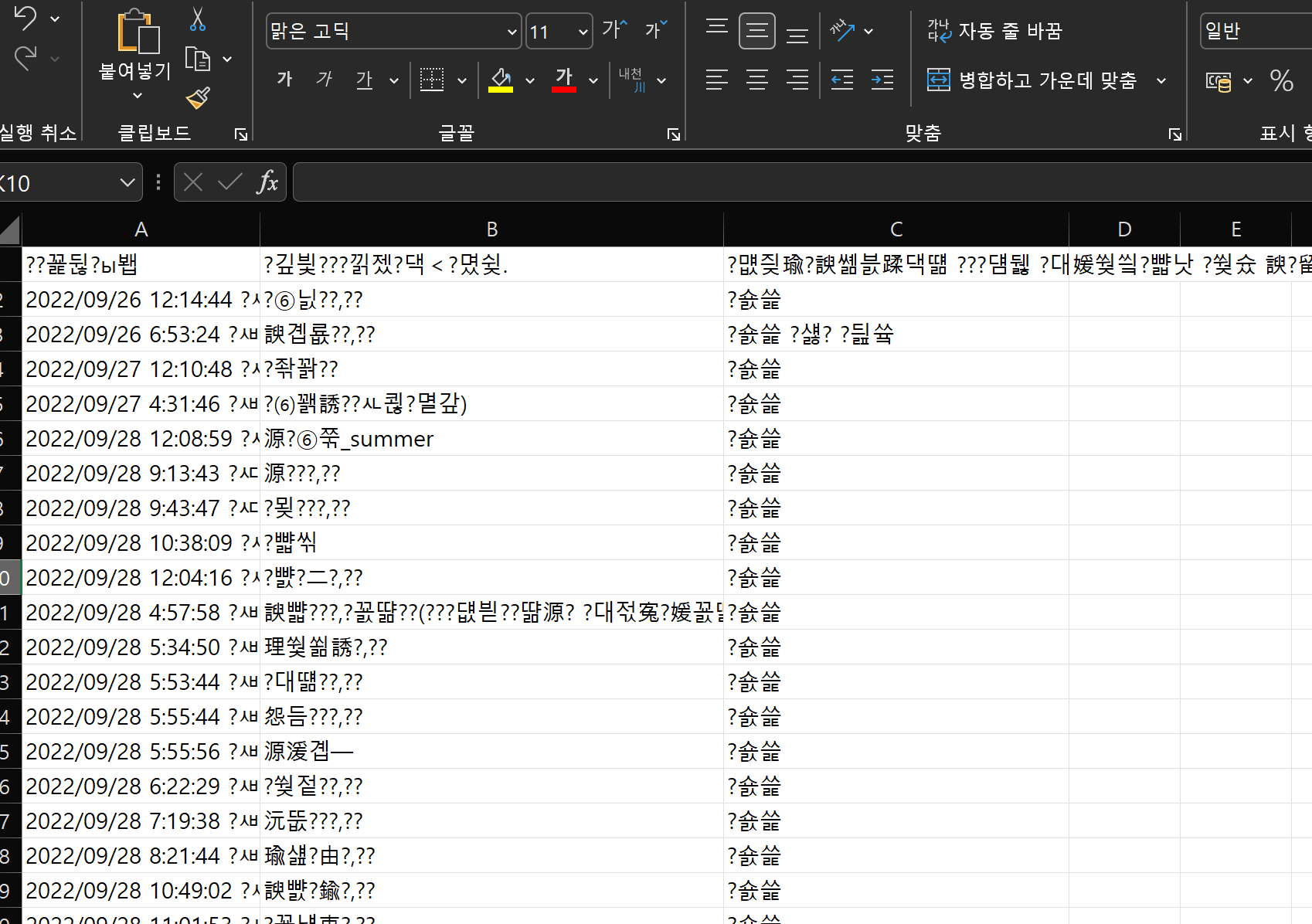
이번 프로젝트 작업 중 구글 설문지를 통해 설문을 받았습니다. 파일 작업을 위해 csv 파일로 다운로드하였는데 위 사진과 같이 글자가 다 깨져서 나오더라고요. 많이 당황했지만 해결 방법은 간단했습니다.
해결 방법
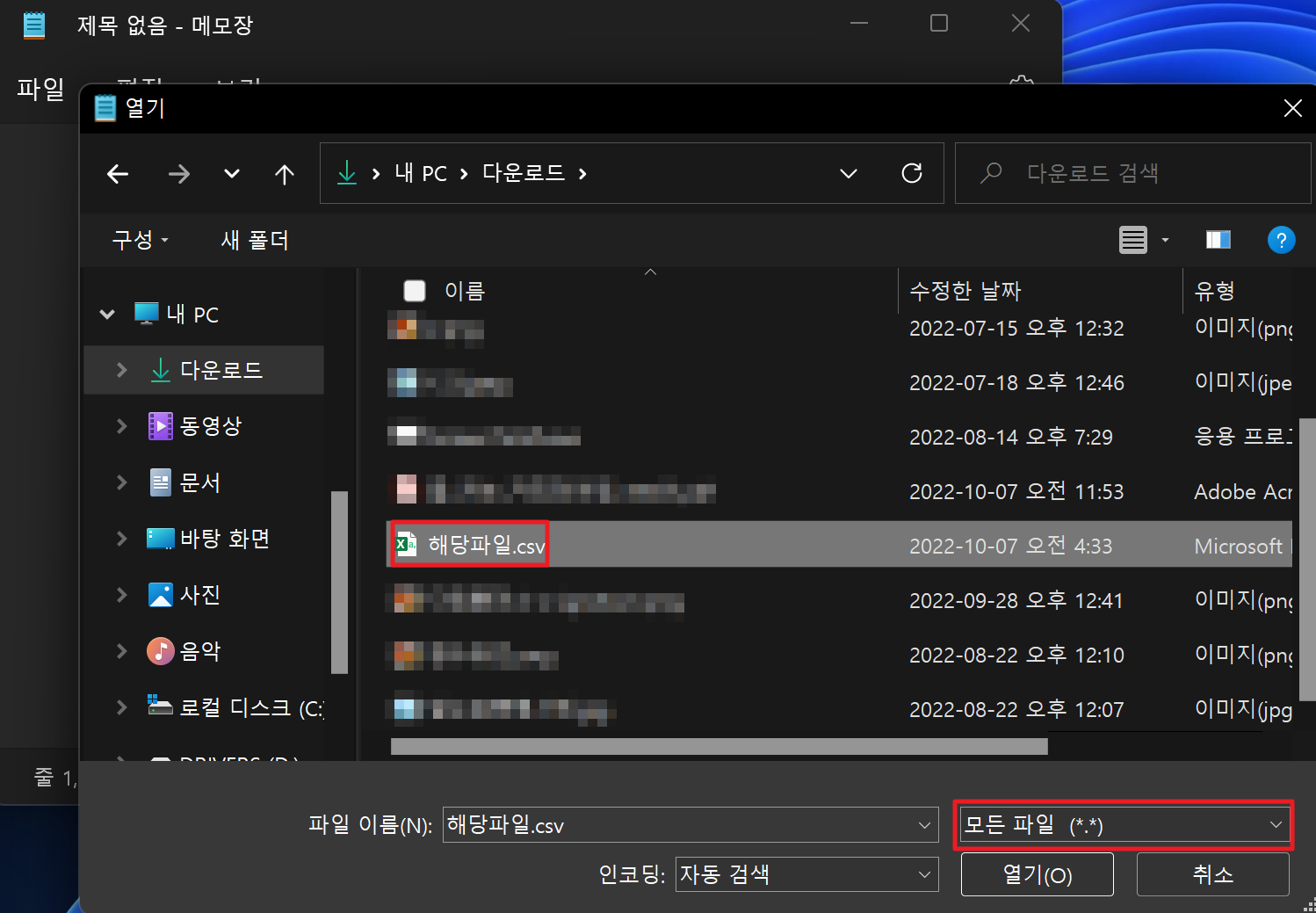
‣ 메모장을 열어 글자가 깨지는 해당 파일을 열어줍니다.
‣ 파일열기를 누르고 파일 형식을 [모든 파일 (*.*)]로 변경 후 csv 파일을 열어주면 됩니다.

‣ 내용 때문에 모자이크 처리를 했지만 이렇게 메모장으로 열면 깨짐 없이 잘 나오게 됩니다.

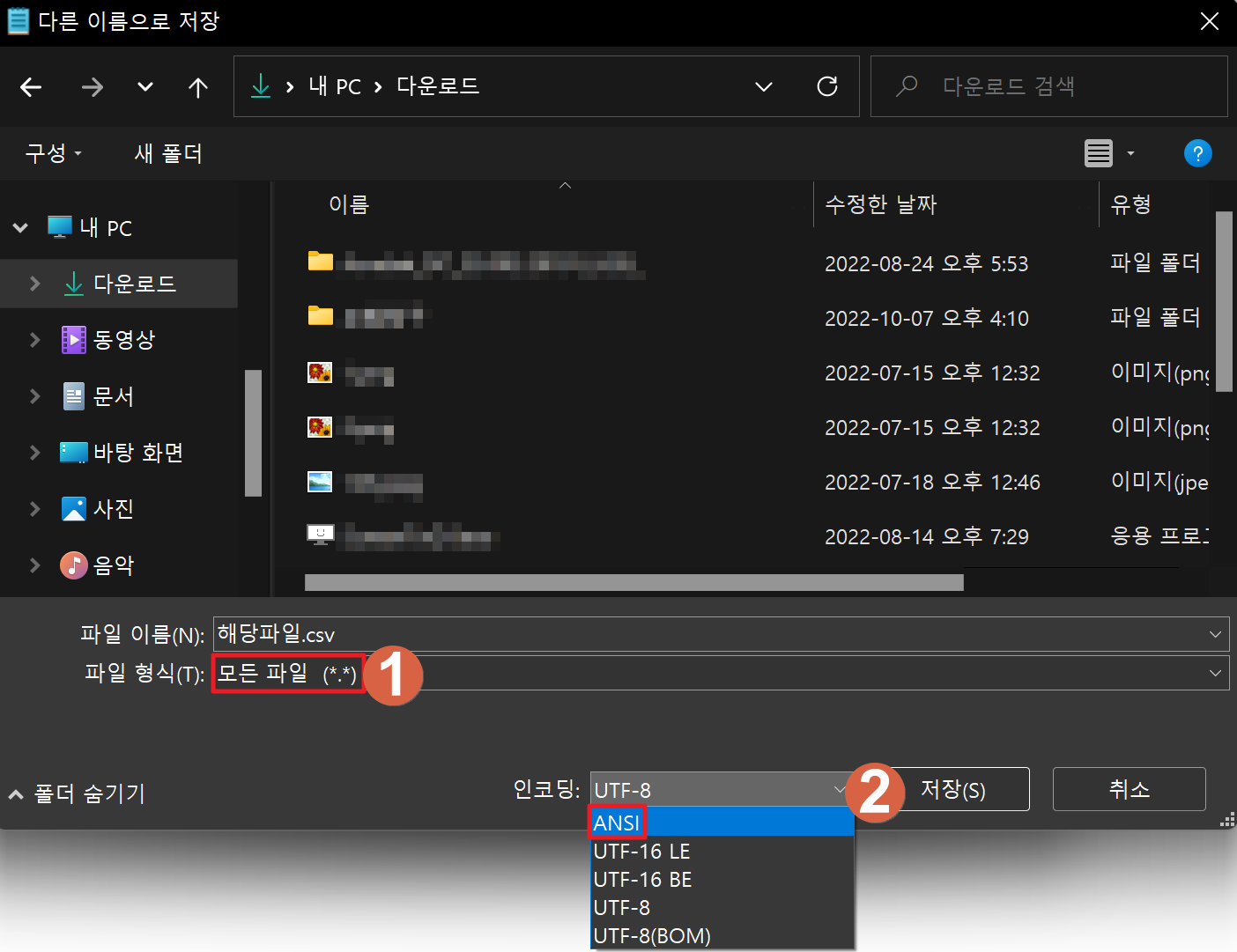
‣ [다른 이름으로 저장]을 눌러줍니다.
‣ ① 파일 형식을 [모든 파일 (*.*)]로 변경해줍니다.
‣ ② 인코딩을 [ANSI] 형식으로 바꿔주고 저장해줍니다.
‣ ③ 엑셀로 파일을 열어보면 글자 깨짐 없이 잘 열리는 것을 확인할 수 있습니다.
마치며
컴퓨터를 하다 보면 이런 csv 파일뿐만이 아닌 다른 프로그램, 다른 파일들도 가끔 한글이 깨져서 나올 때가 있습니다. 보통은 이렇게 인코딩 형식에 따라서 글자가 깨지는 것이니 인코딩 형식을 잘 확인하시기 바랍니다.
반응형
'꿀꿀팁팁 > 오피스(MSOffice)' 카테고리의 다른 글
| 엑셀, 파워포인트, 워드 저장할 때 위치 지정 바로 하기 (3) | 2023.01.04 |
|---|---|
| 한글 2022 버전 확인하고 패치 업데이트하기 (18) | 2022.12.09 |
| 엑셀(Excel) '병합하고 가운데 맞춤' 단축키 설정하기 (22) | 2022.08.03 |
| 한글 / msoffice (워드) 자동한영전환 끄기 (18) | 2022.07.25 |
| MSOffice(엑셀/워드/파워포인트/아웃룩) 바로가기 만들기 (26) | 2022.07.14 |